Grojaraščio įdiegimas IPTV grotuve skirtinguose įrenginiuose

- 1636
- 234
- Gilberto Weimann
Interaktyvi televizija yra puiki proga žiūrėti praktiškai neribotą skaičių televizijos kanalų iš viso pasaulio, nereikia įsigyti antenų, stiprintuvų ir kitos įrangos, o televizijos organizavimas gali būti be televizoriaus, kuris sunaikina nusistovėjusius stereotipus Vyresnės kartos vartotojai. Šiuolaikinėms technologijoms reikalingas įrenginys, turintis prieigą prie interneto, nes norint gauti daugialypės terpės paslaugą, yra sujungtas IP adresas. Taigi, televizorių galite žiūrėti televizoriuje su intelektualia TV palaikymo funkcija arba su IPTV nustatymu, PC, nešiojamuoju kompiuteriu, planšetiniu kompiuteriu ar išmaniuoju telefonu su stabiliu ryšiu su tinklu.

Norint įdiegti interaktyvią televiziją, jums reikia specialios programinės įrangos, pavyzdžiui, IP-TV grotuvo ar VLC, taip pat tikrąjį grojaraštį, kuris yra nuorodų rinkinys, skirtas tiesioginiams TV kanalų šaltiniams, orientaciniam medijos grotuvui ir priešdėliui, esančiame Interneto žarnos. Galite gauti tinkamą sąrašą dviem būdais - iš oficialaus šaltinio, sujungdami teikėjo paslaugą (paprastai tai nėra brangu arba netgi įtraukiama į paslaugų paketą, tuo tarpu ši parinktis yra patikimesnė) arba atsisiunčiant grojaraštį iš vieno iš vieno iš Atvira ištekliai internete. Kai kurie paslaugų teikėjai gali pasiūlyti savo svetainėse atsisiųsti IP-TV grotuvo modifikaciją su jau integruotu rinkiniu, kuris supaprastina grotuvą, kuris nustato, o pradiniame rinkinyje programinė įranga pateikiama su galimybe pasirinkti įmontuotus grojaraščius.
Populiariausias tokių nuorodų formatas - M3U, tačiau kai kuriais atvejais gali prireikti failo su kitu plėtiniu, tada turėsite ieškoti tinkamo arba konvertuoti esamą. Jei kanalų pasirinkimas ne visai atitinka vartotojo pomėgius, jį galima lengvai redaguoti atidarant failą teksto rengyklėje.
Įdiekite grojaraštį, kad galėtumėte pradėti naudotis interaktyvaus televizoriaus galimybėmis. Naudodamas instrukcijas, bet kuris vartotojas galės atlikti procedūrą, nebūtina sužibėti specialių talentų ir profesinių įgūdžių tam.
IPTV kanalų sąrašo diegimas kompiuteryje
Taigi, norint, kad interaktyvus televizorius būtų prieinamas kompiuteryje ar nešiojamame kompiuteryje, turite atsisiųsti grotuvą, palaikantį įrenginio technologiją. Mes apsvarstysime, kaip įdiegti grojaraštį populiarių programų pavyzdyje - VLC „Media Player“ ir „IP -TV Player“ (VLC apvalkalas su IPTV peržiūros orientacija). Programinės įrangos atsisiuntimas ir diegimas praeina standartiškai, kaip ir kitose „Windows“ programose, jums tereikia atsisiųsti montuotoją iš oficialios programos svetainės, paleiskite ją, o tada diegimo meistras bus prijungtas prie dėklo. Įrenginyje įdiegti medijos grotuvą yra paprasta ir nėra prasmės apibūdinti procesą išsamiai.
Grojaraščio įrengimas VLC „Media Player“
VLC yra daugiafunkcinis medijos grotuvas, palaikantis visus šiuolaikinius žiniasklaidos formatus, turinčius daugybę galimybių, įskaitant konversiją, vaizdo įrašų redagavimą, transliacijų kūrimą tinklui ir kt. Galbūt jis jau yra jūsų kompiuteryje, o jei ne, mes rekomenduojame diegti programinę įrangą. Įdiegę grotuvą, mes randame ir atsisiunčiame tinkamą objektą M3U formatu. Kanalų sąrašus galima atsisiųsti iš oficialaus šaltinio arba atviro tinklo išteklių, atsisiųsti atliekami standartai, paspaudžiant atitinkamą mygtuką, esantį šalia failo.
Dabar apsvarstykite, kaip prijungti televizijos kanalų pasirinkimą:
- Paleiskite „VLC Media Player“.
- Meniu „Media“ pasirinkite „Atidarykite failą“ (arba paspauskite CTRL+O).
- Mes nurodome kelią į objektą, kuris turėtų būti atidarytas, randame jį atidaromame laidininke ir pasirinkite, spustelėkite mygtuką „Atidaryti“.
- „VLC Media Player“ pradės daugintis televizorių (su sąlyga, kad grojaraščio darbuotojų nuorodos). Norėdami peržiūrėti kanalų sąrašą, meniu „Vaizdas“ (arba spustelėkite Ctrl+L), norimą parinktį iš sąrašo galite pasirinkti spustelėjus ją spustelėjus.
Alternatyvus būdas yra spustelėti PKM grojaraštį ir kontekstiniame meniu pasirinkite parinktį „Atidaryti naudojant“ - VLC. Programą taip pat galite susieti su tokio tipo failais, kad elementai su šiuo plėtiniu visada atidarytų ją tikrindami atitinkamą tašką.
Grojaraščio įdiegimas IP-TV grotuve
Atsisiųskite programos diegimo failą iš oficialios svetainės ir įdiekite standartiniu režimu. Paleidžiant IP-TV grotuvą, bus pateikta galimybė pasirinkti televizijos transliavimo reprodukciją - Padedant teikėjui arba Iš atsisiųsto grojaraščio.
Norėdami dirbti su sukurtais grotuvų sąrašais, turite spustelėti sąrašą, kad jį išplėstumėte ir pasirinkti tinkamą operatorių. Dešinėje medijos grotuvo pusėje pamatysite galimų kanalų sąrašą. Teikėjai gali uždaryti prieigą prie televizijos kanalų, taip pat pakeisti tiesioginių šaltinių adresus, tačiau pasirinkdami pirmąją galimybę dirbti su IP-TV grotuvu, programa atskleis pakeitimus ir atsisiųs šio transliavimo srauto atnaujinimus.
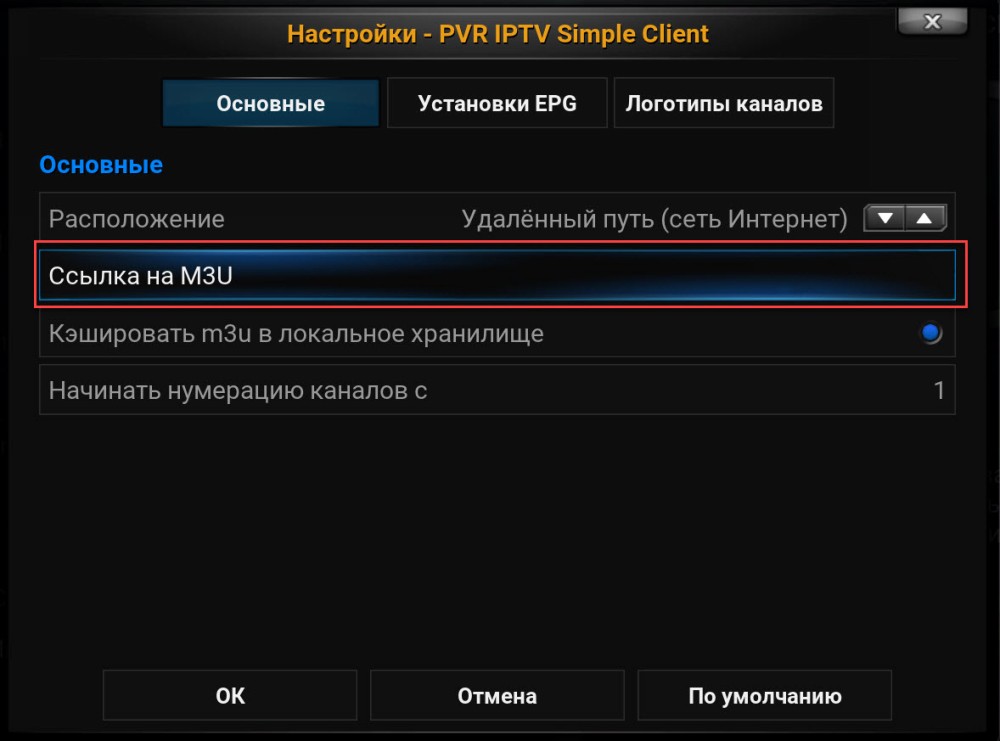
Naujų TV kanalų pridėjimas prie „M3U“ grojaraščio
Norėdami žaisti žaidėjoje IPTV lapą, atliekame šiuos veiksmus:
- Spustelėkite „Nustatymų piktogramą“ apatiniame skydelyje (pavaros pavidalu).
- Švęskite daiktą „Visi nustatymai“.
- Lauke „Kanalų sąrašas“ įvedame dabartinį URL arba įterpiame M3U grojaraštį, ieškokite jo kompiuteryje, nurodykite kelią, spustelėkite atitinkamą mygtuką dešinėje („...“) ir spustelėkite „Atnaujinti“ mygtukas apvalios rodyklės pavidalu.
- Atkūrimas prasidės automatiškai, žaidėjo lange taip pat bus galima rasti televizijos kanalų sąrašą, kurį galite perkelti.
„IPTV“ lapo žaidimo įrengimas per televizorių
Televizijos kanalų žiūrovams, naudodamiesi televizoriaus naudojimu šiam tikslui, taip pat yra specialių programų, leidžiančių įdiegti kanalus ir mėgautis interaktyvios televizijos pranašumais. Taigi, jei turite įrenginį, palaikantį „Smart TV“, ir jūs sudarėte susitarimą su operatoriumi, kad prijungtumėte paslaugą, jums tereikia įdiegti tinkamą naudingumą, kur tada įkelti pasirinkimą, tada įkelti pasirinkimą. Visi išmaniųjų televizorių modeliai šiame bale turi savo niuansus, pavyzdžiui, galite atsisiųsti programinę įrangą tiesiai į įrenginį arba pirmiausia atsisiųsti į kompiuterį, po to galite perkelti jį naudodami „Flash Drive“, telefoną su skirtingais įrenginiais taip pat gali skirtis skirtis Ir kartais stebina, bet veiksmo principas vis dar yra panašus.
https: // www.„YouTube“.Com/žiūrėti?v = LCDS4NNUZMM
Be to, kad atsisiuntėte ir įdiegėte programą įrenginyje, kad galėtumėte žiūrėti IPTV per televizorių, turite įdiegti grojaraštį. Šią akimirką išsamiau išanalizuosime apie paprastos „Smart IPTV“ programos, kuri suteikia galimybę įdiegti vidinius grojaraščius iš programinės įrangos kūrėjo, ir išorinio iš kitų šaltinių iš kitų šaltinių. Tuo pačiu metu išorinius IPTV sąrašus galima redaguoti, išsiųsti kitiems vartotojams ir disponuoti savo nuožiūra. Vartotojo grojaraščiai bus išsaugoti skyriuje „Nustatymai“ (pavarų piktograma) ir pateikiami plytelių pavidalu, kai spustelėsite ant kurių galite pamatyti televizoriaus kanalų pasirinkimą.
Taigi, televizorius yra prijungtas prie tinklo naudojant LAN Connection arba per „Wi-Fi“, „SS IPTV“ programinė įranga atsisiunčiama iš programų parduotuvės (protingu televizoriaus imtuvo būdu) ir įdiegta įrenginyje. Dabar galite integruoti kolekciją į programą:
- Atidarykite SS IPTV ir pereikite į meniu „Turinys“, kad galėtumėte atsisiųsti išorinius grojaraščius, atidarykite „išorinį“ poskyrį, spustelėkite „Pridėti“, priskirkite pavadinimą ir nurodykite jo adresą, Išsaugokite.
- Norėdami įkelti vidinį grojaraštį, mes einame į „Nustatymai“, atidarome „Bendrą“ poskyrį ir spustelėkite mygtuką „Gaukite kodą“, po kurio sugeneruojamas vieno laiko slaptažodis, jį reikės įvesti atsisiunčiant (kodas yra aktualus dieną nuo gavimo momento, tada galimas pakartotinis prašymas). Toliau eikite į SS IPTV svetainę į skyrių „Grojaraščio redaktorius“, įveskite kodą tinkama forma ir spustelėkite „Pridėti įrenginį pridėkite įrenginį. Tada mes atidarome ir išsaugome dokumentą, dėl kurio plytelė, vadinama „Mano grojaraštis“, bus rodomas skyriuje „Nustatymai“.
Be svarstomos programinės įrangos ir kitų programų, skirtų peržiūrėti interaktyvų televizorių per televizorių, pavyzdžiui, bendraamžiai.Televizija, Vintra.TV ar šakinis žaidėjas. Šių programų nustatymai yra panašūs, nors jie skiriasi kai kuriais taškais.
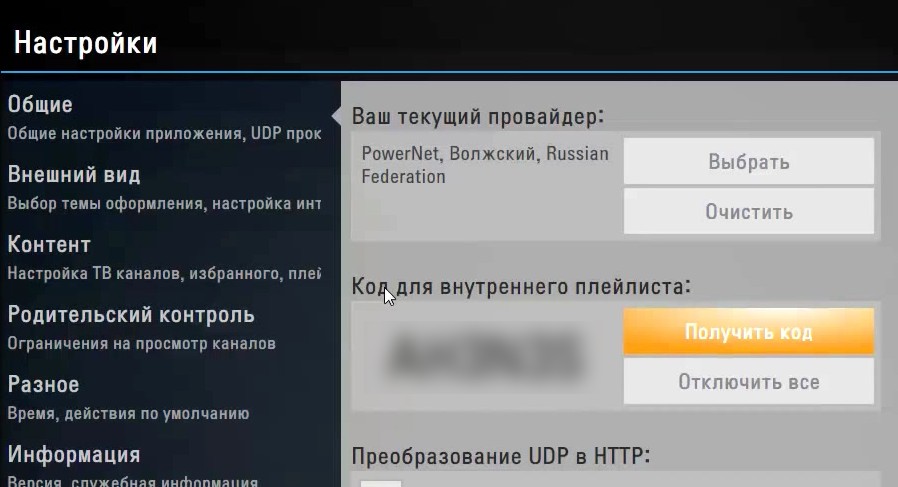
Atsisiųskite televizoriaus IPTV grojaraštį
Kaip atsisiųsti „IPTV“ grojaraštį „Android“ ir „Smart TV“ priešdėliuose
Nėra nieko lengviau, nei organizuoti IPTV žiūrėjimą „Android“. Jei turite mobilųjį įrenginį, veikiantį „Android“ ar „Smart TV“ bokse, naudodami šią operacinę sistemą, jis vis dar įdiegti tinkamą programinę įrangą, leidžiančią atkurti šio formato turinį, importuoti tinkamą grojaraštį ir mėgautis daugybe televizijos kanalų peržiūra.
„Android“ programinę įrangą galima atsisiųsti „Google Play Market App Store“ parduotuvėje. Galite nemokamai atsisiųsti bet kurį iš žaidėjų, palaikančių grojaraščių formatą, geriausios šiandienos parinktys yra IPTV, KODI, „Ottplayer“, „Lazy IPTV“, „Perfect Player IPTV“. Atsisiuntimas ir diegimas niekuo nesiskiria nuo kitų „Android“ programų diegimo. Prefikso atveju galbūt viena iš programų jau buvo iš anksto įdiegta.
Yra du pagrindiniai būdai, kaip į grotuvą pridėti grojaraštį:
- Televizijos kanalų sąrašo URL adreso nurodymas (gali būti pateikta nuoroda, įskaitant jūsų teikėją).
- Įkeliamas iš įrenginio atminties (jūs iš anksto reikalaujate, kad galėtumėte atsisiųsti darbinį grojaraštį tinkamu formatu, paprastai M3U, tačiau gali būti palaikomas kitas failo plėtinys).
Kaip galite atsisiųsti grojaraštį „IPTV Player“
Apsvarstykite, kaip atlikti užduotį paprastos programos, vadinamos IPTV, pavyzdžiu:
- Atsisiųskite ir įdiekite programinę įrangą įrenginyje, paleiskite.
- Spustelėkite „Pridėti grojaraštį“ ir pasirinkite pridėjimo metodą. Galite pridėti URL arba iš įrenginio pasirinkti M3U failą.
Pirmasis variantas, apimantis adresą iš nuotolinio valdymo pulto, jei mes kalbame apie priešdėlį, yra žavi profesija. Bet tai gerai, nes failą galima atnaujinti iš serverio (tai numatyta, kad nuorodų svarbumas yra išlaikytas). Antroji priešdėlio parinktis yra lengviau, jei įrenginio atminimui buvo pumpuojamas tinkamas grojaraštis.
- Kai failas bus įkeltas, pasirodys sąrašas, surūšiuotas pagal antraštes.
- Pasirinkite kanalą, po kurio grotuvas bus pasiūlytas jo atkūrimui („MX Player“), mes leidžiame programuoti programinę įrangą naudotis įrenginio turiniu.
Žaidėjų pakrovimas tingus IPTV
Dabar apsvarstykite, kaip pridėti pasirinkimą prie tinginio IPTV:
- Naudove pridėkite naują IPTV sąrašą, paspausdami mygtuką „+“ viršutiniame dešiniajame kampe.
- Pasirinkite vieną iš galimų metodų (iš įrenginio failo, iš interneto pagal nuorodą, iš mainų srities, tuščią grojaraštį). Pvz., Mes nurodome nuorodą, ji turi būti įdėta į atitinkamą lauką ir paspauskite mygtuką „Išsaugoti“.
- Programos lange pasirodys kanalų sąrašas.
Kodi Tuning, kad peržiūrėtų IPTV
Jei programinė įranga jau buvo iš anksto įdiegta įrenginyje, geriau ją pašalinti ir vėl įdiegti iš „Play“ rinkos. Tai išvengs galimų programos klaidų.
Mes sukūrėme „Kodi“ taip:
- Atidarykite Kodi.
- Jei sąsaja yra anglų kalba, rankiniu būdu įjungiame rusų kalbą: Sistema - Nustatymai - priedai - Gerai - diegti iš saugyklos - išvaizda ir jaustis - kalbų - rusų - diegti - taip.
- Norėdami įtraukti televizorių, mes einame į sistemą - Nustatymai - Bendra - Įjunkite. Spustelėkite „Gerai“ po pranešimo ir PVR IPTV paprasto kliento - įjunkite.
Alternatyvus būdas: Sistema - Nustatymai - papildymai - mano papildymai - klientai PVR - PVR IPTV Simple Client - Įgalinkite.
- Dabar mes prijungiame grojaraštį, kuriam spustelėjame „Nustatyti“, „Vietos“ eilutėje pasirinkite nuorodą iš tinklo, o žemiau nurodome kelią į kanalų sąrašą.
- Įjunkite papildymą paspausdami atitinkamą mygtuką ir iš naujo paleiskite programą.
- Dabar, prasidėjus „Kodi“, pagrindinis meniu pasirodys elementas „TV“, o iš kategorijos kanalus galima perkelti į bet kurį televizijos kanalą iš sąrašo.
Mes įkeliame grojaraštį „Perfect Player“ „Android“ konsolėje:
- Atidarykite grotuvą, valdymo skydelyje spustelėkite „Gerai“.
- Mes einame į nustatymus paspausdami pavaros piktogramą.
- Mes pereiname prie skyriaus „Pagrindinis“, tada pasirinksime „Player“.
- Atidarytame lange nurodykite kelią į objektą arba spustelėkite aplanko piktogramą dešinėje dešinėje, kad iš įrenginio būtų pasirinktas failas, spustelėkite mygtuką „Gerai“.
- Paruoštas. Dabar galima pasirinkti kanalus.
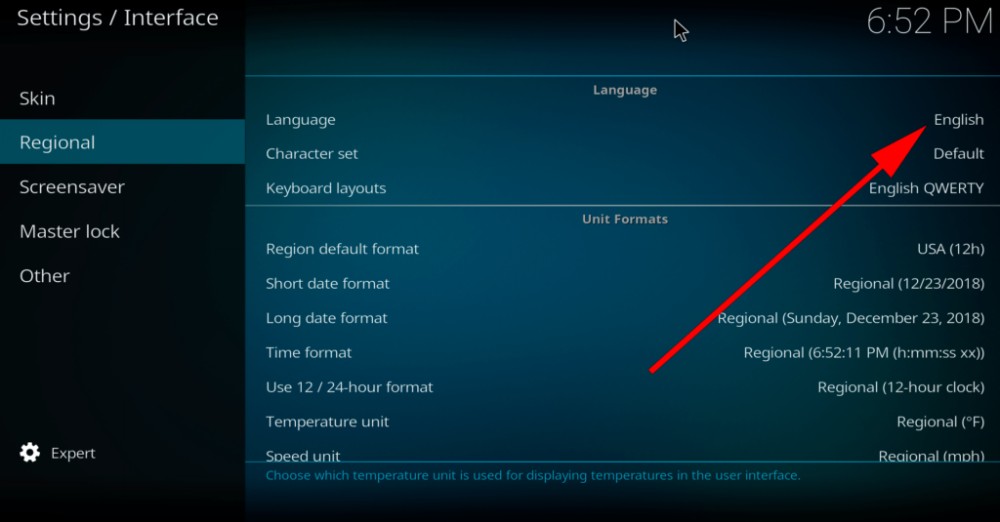
Kalbos pasirinkimas IP-Television programoje
Kaip matote, pridėti „Sheet-Optv“ prie „Android“ nėra sunku. Taip pat neturėtų kilti problemų dėl kitos programinės įrangos, nes visi veiksmai atliekami pagal vieną principą. Šaltinis, iš kurio televizorius transliuojamas.
Kaip įdiegti „iPTV M3U“ „T2“ priešdėliuose
Eterinių „DVB-T2“ imtuvų savininkai taip pat dažnai galvoja apie IPTV prijungimą, kad išplėstų televizijos kanalų sąrašą be nereikalingų įrangos išlaidų. Norint sėkmingai atlikti procedūrą, būtina užtikrinti stabilų ryšį su internetu vielos ar belaidžio ryšio būdu ir atsisiųsti kanalų pasirinkimą, kurį pirmiausia reikia patikrinti, ar pirmiausia reikėtų patikrinti, ar nėra aktualumo kompiuteryje.
Apsvarstykite, kaip įdiegti „Sheet-Optv“ priešdėliuose T2:
- Raskite norimą kanalų pasirinkimą ir atsisiųskite jį į USB diską.
- Norėdami atsisiųsti atsisiųstą failą su adresais į srautus, turite įterpti USB „Flash“ diską į imtuvą (geriau naudoti jungties jungtį priekiniame skydelyje).
- „Prefix“ meniu pasirinkite „Internetas - IPTV“ ir paspauskite mėlyną mygtuką nuotolinio valdymo pulte. Atidarytame lange pasirinkite failą, kuriame yra kanalų sąrašas.
Jei reikia, pašalinkite grojaraštį imtuve, pavyzdžiui, dėl nesvarbios, tai galima padaryti naudojant „Prefix“ meniu. Norėdami atlikti procedūrą IPTV skyriuje, eikite į kanalų sąrašą, pasirinkę ją po juo, pasirodys žaliojo grojaraščio mygtukas, kuris rodo, kad paspaudus žalią nuotolinio valdymo pulto mygtuką, bus išvalytas nuotolinio valdymo pultas.
Labai dažnai daugelis televizijos kanalų neveikia. Taip yra dėl to, kad stočių savininkai blokuoja prieigą prie nemokamo turinio atkūrimo arba keičiami tiesioginio transliavimo šaltinių adresai, o šviežios aktyvios nuorodos į srautus reguliariai rodomos tinkle. Taigi, sąrašus reikia nuolat atnaujinti, ieškoti šviežių, ir tai yra minusas nemokamų parinkčių atsisiuntimas. Renkantis paslaugų teikėjo paslaugą situacija skiriasi, programa atskleis pakeitimus ir nustatys reikiamus vaizdo įrašo srauto atnaujinimus. Beje, galite sukurti savo kolekcijas naudodami įprastą teksto rengyklę - tą pačią „Windows“ nešiojamąjį kompiuterį.
- « „LinkedIn“ blokavimo metodai Rusijoje
- Klaidos, kuri įvyksta prie įėjimo į sąskaitą, taisymas jūsų kompiuteris nėra prisijungęs »

